-
硬盘坏道屏蔽工具DiskGenius,小编告诉你如何修复硬盘坏道
- 2017-11-30 10:01:59 来源:windows10系统之家 作者:爱win10
为什么会出现电脑硬盘坏道?其实出现坏道的情况一般是强制拔电源、装了危险软件等造成的,所以当硬盘受伤的时候,当简单的修复不见效时,只能够将硬盘坏道进行屏蔽起来的方法,使用硬盘坏道屏蔽工具即可,下面,小编就来跟大家分析如何使用硬盘坏道屏蔽工具来屏蔽硬盘坏道。
如果在装系统的时候无论还原GHOST文件多少次都出错,换了几十个GHOST文件依然还是出错的话,就要考虑下是否硬盘出现故障了,一般来讲硬盘没有那么容易损坏,但是也不排除会有坏道的情况,那么如何去解决硬盘坏道呢?下面,小编就给大家分享使用硬盘坏道屏蔽工具来屏蔽硬盘坏道的方法。
硬盘坏道屏蔽工具DiskGenius
网上下载“DiskGenius硬盘坏道修复工具”
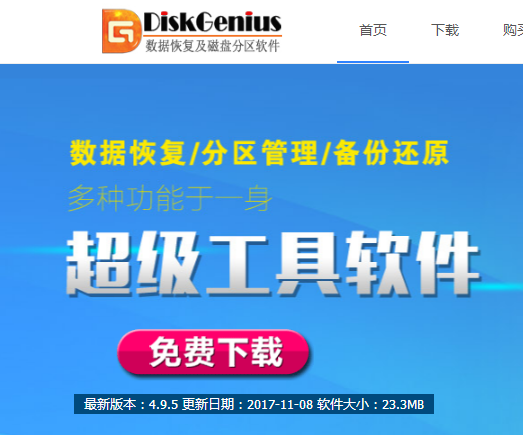
屏蔽工具系统软件图解1
点击“硬盘 - 坏道检测与修复”菜单项,程序弹出如下对话框
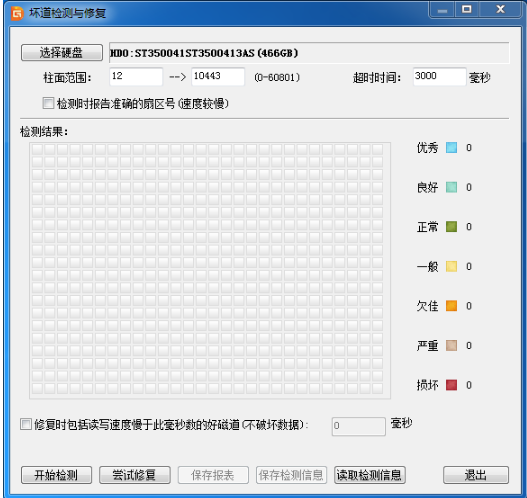
硬盘系统软件图解2
首先选择要检查的硬盘,设定检测范围(柱面范围)。点击“开始检测”按钮,软件即开始检测坏道。发现坏道时会将坏道情况显示在对话框中。
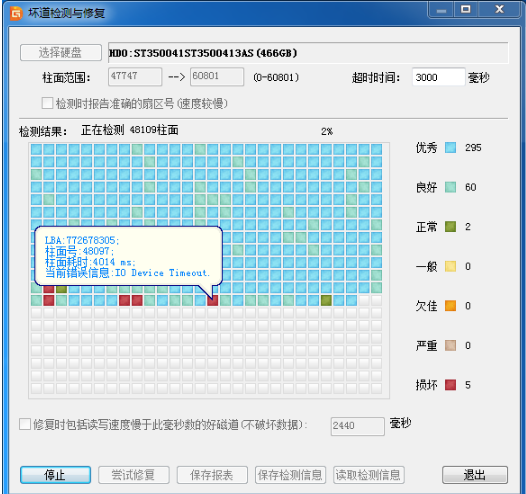
硬盘系统软件图解3
检测过程中遇到坏道时,检测速度会变慢。检测完毕,软件报告检测到的坏道数目。
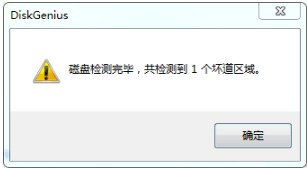
硬盘坏道系统软件图解4
检测完成后,可以通过点击“保存报表”按钮,将检测结果保存到一个文本文件中,以备查用。也可以点击“保存检测信息”按钮,将检测结果存为一个软件自定义格式的文件,在下次想查看时点击“读取检测信息”按钮,
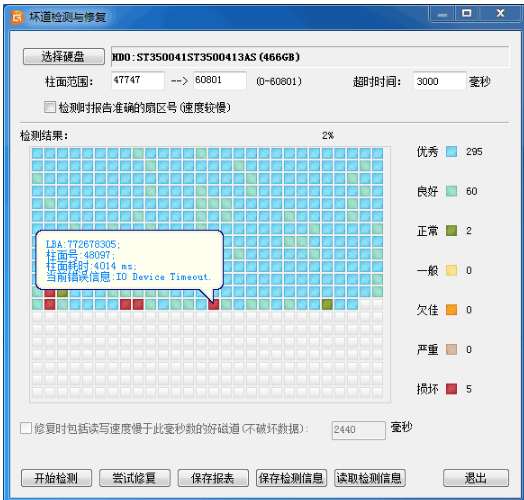
屏蔽工具系统软件图解5
如果要立即尝试修复刚刚检测到的坏道,可点击“尝试修复”按钮。
软件显示下面的提示

硬盘坏道系统软件图解6
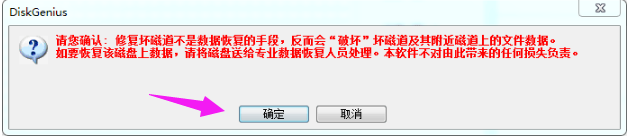
硬盘坏道系统软件图解7
(为了数据安全,建议不再使用已出现坏道的磁盘。即使坏道已经修复。尤其不要在其上存放重要数据。)
为节省时间,也可以在不检测的情况下直接用本软件修复坏道。
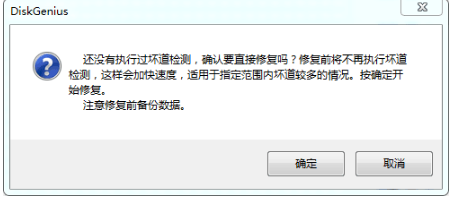
硬盘坏道系统软件图解8
如果修复成功,将鼠标悬停在柱面方格上空,提示显示“已修复”
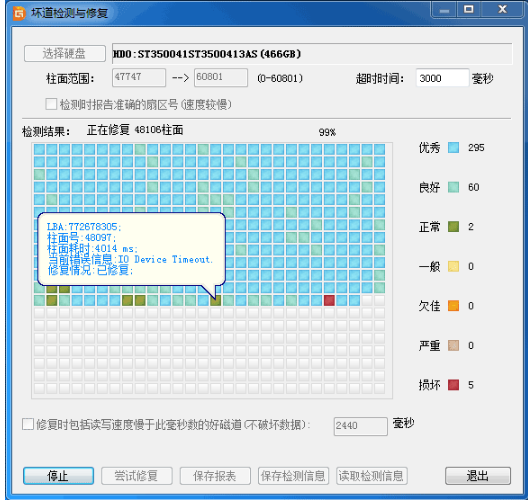
坏道系统软件图解9
修复完成,软件报告已修复的坏道个数。请实际检测修复结果。
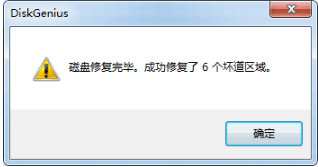
坏道系统软件图解10
以上就是使用硬盘坏道屏蔽工具来屏蔽硬盘坏道的操作方法了。
猜您喜欢
- 工具活动小编激密教您如何分区..2017-09-12
- u盘免疫工具,小编告诉你如何将U盘免疫..2018-01-15
- win7u盘不显示盘符解决教程2017-02-24
- img写入u盘工具推荐2017-04-02
- u盘杀毒软件,小编告诉你u盘杀毒软件哪..2018-04-12
- 华硕usb无线网卡驱动,小编告诉你如何..2017-11-27
相关推荐
- U盘数据怎么恢复,小编告诉你使用恢复.. 2017-11-29
- 无法识别的u盘要如何去解决.. 2017-02-14
- u盘怎么退出最安全 2017-04-15
- 小编告诉你U盘不能格式化怎么办.. 2017-08-22
- 工具活动小编激密教您怎么把歌曲到U盘.. 2017-09-18
- u盘被写保护怎么办?小编告诉你如何解.. 2017-11-04





 魔法猪一健重装系统win10
魔法猪一健重装系统win10
 装机吧重装系统win10
装机吧重装系统win10
 系统之家一键重装
系统之家一键重装
 小白重装win10
小白重装win10
 雨林木风Ghost win8 32位专业版v201610
雨林木风Ghost win8 32位专业版v201610 科摩多安全浏览器(Comodo Dragon) v85.0.4183.121官方版
科摩多安全浏览器(Comodo Dragon) v85.0.4183.121官方版 系统之家ghost win7系统下载64位旗舰版1706
系统之家ghost win7系统下载64位旗舰版1706 美团安全浏览器 v1.4.0.0官方PC版
美团安全浏览器 v1.4.0.0官方PC版 Full Video Converter Free v10.3.6 多国语言免费版 (视频格式转换软件)
Full Video Converter Free v10.3.6 多国语言免费版 (视频格式转换软件) QQ农牧餐保姆V4.6.5正式版(农牧餐保姆辅助工具)
QQ农牧餐保姆V4.6.5正式版(农牧餐保姆辅助工具) 雷速浏览器 v
雷速浏览器 v Win10 1511 6
Win10 1511 6 系统之家win1
系统之家win1 小白系统 gho
小白系统 gho 萝卜家园Ghos
萝卜家园Ghos 8684浏览器 v
8684浏览器 v qtweb浏览器
qtweb浏览器  无极浏览器 v
无极浏览器 v 深度技术Ghos
深度技术Ghos C语言学习系
C语言学习系 萝卜家园win1
萝卜家园win1 粤公网安备 44130202001061号
粤公网安备 44130202001061号